
Turinys:
- Autorius John Day [email protected].
- Public 2024-01-30 10:45.
- Paskutinį kartą keistas 2025-01-23 14:58.




Ai yra vienas gražiausių matematikos taikymų. Iš esmės tai yra matricų operacijų krūva, optimizuota, kad atitiktų jūsų ieškomą rezultatą. Laimei, yra daugybė atviro kodo įrankių, kurie leidžia mums ja naudotis.
Iš pradžių turėjau idėją seniai, kai dirbau prie krioklio, kurį išjungė pro šalį metantys žmonės. Aš naudoju ultragarso jutiklius ir per vėlai atradau, kad jie labai neveikia, kai yra šlapi … Tai nebuvo smagi patirtis. Galiausiai panaudojome didelį mygtuką, kurį žmonės paspaus, jei norės praeiti. Tai pasirodė gerai, nes buvo karšta ir žmonės mėgo sušlapti, tačiau problema liko mano galvoje … Kaip aptikti žmones ir suaktyvinti reakciją.
Aš pasakoju šią istoriją, nes noriu pabrėžti, kad šis principas gali būti naudojamas daugybei kitų programų! Stebėti veidą žaislu yra tik vienas iš jų. Interaktyvioms instaliacijoms galite atlikti bet kokį dalyką. Galite naudoti modelį, kad nustatytumėte, ar veidas šypsosi. Galite suskaičiuoti šunų skaičių parke. Jūs galite uždaryti žaliuzes, kai žmonės eina pro šalį. Arba … sukurkite „Nintendo“pagrindo valdiklį pagal savo kūno padėtį…. Galite atsisiųsti daug kitų „Ai“modelių, kurie atlieka bet kokius dalykus.
Yra keletas pamokų, kaip priversti Ai išvadą dirbti su aviečių pi. Aš esu čia, kad išmokyčiau jus, kaip padaryti skylę integruotą į savarankiškai veikiantį įrenginį. Kai tik jūsų robotas bus paleistas, jis paleis reikiamas programas.
Prekės
- „Paralakso“robotas: pasirinkau šį robotą, nes turėjau jį gulėti, bet bet koks robotas, kurį galima valdyti naudojant arduino, atliks darbą.
- Aviečių pi: rekomenduoju bent jau aviečių pi 3B+.
- „Intel Neural Stick“: išvadų dažnis svyruoja nuo vieno per sekundę iki 8. Jums tikrai to reikia, jei norite padaryti Ai su aviečių pi.
- „Power Bank“: lengviausias būdas valdyti energiją. Veikia su aviečių pi 3B+, galbūt norėsite patikrinti, ar jis veikia su pi 4.
- „Picamera“: man patinka naudoti „picamera“, o ne „usb“.
1 žingsnis: „Rover“surinkimas



Pamokos esmė daugiausia susijusi su programine įranga, todėl nenoriu per daug gilintis į roverio detales. Jis veikia su šiuo robotu, tačiau tikrai gali veikti su bet kokia kita aparatine įranga. Net neturi būti skirtas roveriui, tai galite naudoti judesio jutiklio fotoaparatui.
- Raskite sau „Arduino“valdomą transporto priemonę.
- Tvirtai apvyniokite prie jo maitinimo banką.
- Tvirtai apvyniokite aviečių pi.
- Klijuokite fotoaparatą nedideliu kampu į viršų.
- Sujunkite viską kartu.
- Voila!
2 žingsnis: Raspbian


Aš naudoju aviečių pi, bet nėra jokios priežasties nenaudoti kito „Linux“… tai priklauso nuo jūsų. Galėčiau paleisti „plug and play“vaizdą, skirtą sd kortelei įrašyti, su tuo susidursiu, jei susidomės pakankamai žmonių.
Įdiekite „Raspbian“: galite įdiegti „Raspbian Buster Lite“. Mes nesinaudosime darbalaukiu … Tik „ssh Secure Shell“ryšys.
Prisijunkite prie savo „Pi“: pirmiausia galite prisijungti prie „Raspberry Pi“naudodami Ethernet ryšį
Nustatykite „Wi -Fi“: dabar galite konfigūruoti belaidį ryšį
3 žingsnis: „OpenVino“

„OpenVino“yra puiki „Intel“palaikoma biblioteka. Jie atliko puikų darbą sudarydami pavyzdinius modelius ir padarė daugumą ai sistemos suderinamų. Šios bibliotekos jums reikia „Intel Neural Stick“.
„Python3“diegimas: turite įdiegti „python 3“.
„OpenVino“diegimas: kai tai padarysite, kiekvieną kartą prisijungę prie „Raspberry pi“pamatysite eilutę „[setupvars.sh]„ OpenVINO “aplinka inicijuota“.
„OpenVino“yra „opencv“plėtinys. Norėdami tai patikrinti, galite paleisti „python3“ir importuoti „cv2“.
įveskite į apvalkalą:
python3
įveskite į python:
- importuoti cv2
- cv2._ versija_
Paskutinė eilutė turėtų grąžinti „4.1.2-openvino“arba bet kurią „openvino“versiją. jei sakoma opencv, jūsų diegimas neveikė …
4 veiksmas: atsisiųskite kodą

Pirmiausia įdiegiame „git“. Įveskite į apvalkalą:
sudo apt-get install git
Tada galime pereiti į aplanką Dokumentai ir atsisiųsti kodą:
- cd ~/Dokumentai/
- git klonas
5 žingsnis: FollowMe („Python“)

Tai dalis, su kuria norite žaisti. Padaryk, jei seki paskui tave! Išgąsdink tai tavęs! Sekite savo šunį! Leiskite atpažinti veido išraiškas !! Pagarbink savo katę !!! Ką tik nori.
Rasite keturis pagrindinius aplankus: „Arduino“, „Deployment“, „Player“ir „FollowMe“:
Arduino: Daugiau apie tai kitame skyriuje
Diegimas: čia įdėjau vartotojo sąsają. Šiuo metu aš užkoduodavau paprastą paleidimo/sustabdymo mygtuką ir mažą kameros peržiūros priemonę, valdančią tiesiog kailį.
Žaidėjas: skirtas naudoti jūsų staliniame kompiuteryje. Norėdami peržiūrėti roboto išvestį!
FollowMe: Modulis, kuris daro tikrą malonumą
Aš įdėsiu daugiau informacijos apie „github“, kad būtų tik viena vieta atnaujinti. Tai yra kodo vieta
6 veiksmas: atsisiųskite modelius
Išvados modeliai nėra įtraukti į kodą, nes jie yra gana dideli. Tačiau galite rasti daug pavyzdžių naudodami „OpenVino“modelį „Zoo“
Galite naudoti modelio atsisiuntimo programą arba eiti tiesiai į šią nuorodą. Mano atveju aš negalėjau naudoti modelio atsisiuntimo iš savo „Raspberry pi“diegimo …
Tada nukopijuokite modelį į aplanką Modeliai su:
- cd ~/Dokumentai/FollowMe
- mkdir modeliai
- cd modeliai
- wget
- wget
Jums visada reikia.xml ir.bin.
Galite atsisiųsti bet kokį norimą modelį … Bet turėsite pakeisti kodą. Pasilinksmink!
7 žingsnis: „Arduino“

Turime atsisiųsti ankstesnio veiksmo kodą. Jame yra arduino kodas!
Kodas skirtas vairuoti du nepertraukiamus servus, jei pasirinkote kitą konfigūraciją, turite pakeisti kodą.
Iš esmės tai daro du dalykus. Jis palaiko ryšį su kompiuteriu ir suaktyvina servo funkcijas pasirinktu greičiu.
Aš galėčiau mums išvesti Raspberry pi išvestį tiesiogiai valdyti variklius … bet arduinos veikia geriau (jie turi tikrą dažnio generatorių). Be to, norėjau kiek įmanoma iškrauti aviečių pi, kad būtų galima greičiau padaryti išvadą.
8 žingsnis: GUI


Nieko įmantraus … Dar. Galėčiau pridėti kitų dalykų, pvz., Tiesioginio vaizdo ar judesio valdiklių. Tačiau tuo tarpu paprasta pradžia ir sustojimas padės.
Jei norite jį išbandyti, turite jį paleisti iš „FollowMe Level“katalogo ir paskambinti iš „python3“:
- cd ~/Dokumentai/FollowMe
- python3 diegimas/FollowMe.py
Tada galite pasiekti naršyklės sąsają įvesdami:
192.168.0.113:8000
žinoma, su tinkamu IP adresu.
Taip pat yra vaizdo įrašų peržiūros priemonė su valdikliais … bet ne su veikiančia išvada
python3 diegimas/StreamVideo.py
9 žingsnis: aptarnavimas
Būtent tai priverčia „Rover“veikti savaime. Paslauga yra programa, veikianti kompiuterio fone be vartotojo. Įsitikinkite, kad VISI JŪSŲ KELIAI yra absoliutūs ir ar turite teisingas teises, jei naudojate bet kokius failus ir paslauga veiks gerai.
Norėdami paleisti „Python“scenarijų kaip paslaugą, turite nurodyti paslaugos scenarijuje esantį scenarijų. Paslaugos failas yra kodu, atsisiųstu iš „git“aplanke „Diegimas“. Pavadinimas yra FollowMe.service.
Norėdami jį nukopijuoti, apvalkale įveskite:
sudo cp ~/Documents/FollowMe/Deployment/FollowMe.service/etc/systemd/system/
Pirmą kartą kopijuojant failą reikia atnaujinti systemctl … arba iš naujo paleisti:
sudo systemctl demonas iš naujo
Ir pradėti:
sudo systemctl paleiskite „FollowMe“
Taip pat galite naudoti komandas sustabdyti, įjungti ir išjungti. Paskutiniai du yra skirti nuolatiniam būsenos pakeitimui.
Mažas paaiškinimas….
Kad „Openvino“veiktų, jam reikia papildomų kelių sistemos kintamųjų. Deja, įprastas diegimas neveiks kaip paslauga. Taigi jums reikia šio failo, kad nustatytumėte kintamuosius.
Atkreipkite dėmesį, kad mano diegimas skirtas „python 3.7“, todėl yra kintamasis, kurį gali tekti koreguoti … Sėkmės!
Šis failas nurodo „python“scenarijų absoliučiu keliu:
/home/pi/Documents/FollowMe/Deployment/FollowMe.py
10 žingsnis: Štai! Pasilinksmink
Komentarai? visada prašom
Rekomenduojamas:
Arduino - Labirinto sprendimo robotas („MicroMouse“) Sieninis robotas: 6 žingsniai (su paveikslėliais)

Arduino | Labirinto sprendimų robotas („MicroMouse“) Sienų sekimo robotas: Sveiki, aš esu Izaokas ir tai yra mano pirmasis robotas „Striker v1.0“. Šis robotas buvo sukurtas paprastam labirintui išspręsti. Konkurse turėjome du labirintus ir robotą sugebėjo juos identifikuoti. Dėl bet kokių kitų labirinto pakeitimų gali prireikti pakeisti
„Atari Punk“konsolė su kūdikiu 8 žingsnių seka: 7 žingsniai (su nuotraukomis)

„Atari Punk“konsolė su kūdikių 8 žingsnių sekos sekimo priemone: Ši tarpinė konstrukcija yra „viskas viename“„Atari Punk“konsolė ir „Baby 8 Step“sekos sekimo priemonė, kurią galite frezuoti „Bantam Tools“stalinių PCB frezavimo staklėmis. Jį sudaro dvi plokštės: viena yra vartotojo sąsajos (UI) plokštė, o kita - naudingoji
Balansavimo robotas / 3 ratų robotas / STEM robotas: 8 žingsniai

Balansavimo robotas / 3 ratų robotas / STEM robotas: Mes sukūrėme kombinuotą balansavimo ir 3 ratų robotą, skirtą naudoti mokyklose ir po pamokų. Robotas sukurtas naudojant „Arduino Uno“, pasirinktinį skydą (pateikiama visa konstrukcijos informacija), „Li Ion“akumuliatorių paketą (visa tai atitinka
[Arduino robotas] Kaip padaryti judesio fiksavimo robotą - Nykščių robotas - Servo variklis - Šaltinio kodas: 26 žingsniai (su paveikslėliais)
![[Arduino robotas] Kaip padaryti judesio fiksavimo robotą - Nykščių robotas - Servo variklis - Šaltinio kodas: 26 žingsniai (su paveikslėliais) [Arduino robotas] Kaip padaryti judesio fiksavimo robotą - Nykščių robotas - Servo variklis - Šaltinio kodas: 26 žingsniai (su paveikslėliais)](https://i.howwhatproduce.com/images/001/image-1599-93-j.webp)
[Arduino robotas] Kaip padaryti judesio fiksavimo robotą | Nykščių robotas | Servo variklis | Šaltinio kodas: „Thumbs Robot“. Naudotas MG90S servo variklio potenciometras. Tai labai smagu ir lengva! Kodas yra labai paprastas. Tai tik apie 30 eilučių. Tai atrodo kaip judesio fiksavimas. Prašome palikti bet kokį klausimą ar atsiliepimą! [Instrukcija] Šaltinio kodas https: //github.c
SAUGUS?, Robotas, kuris išsaugo daiktus: 6 žingsniai (su nuotraukomis)
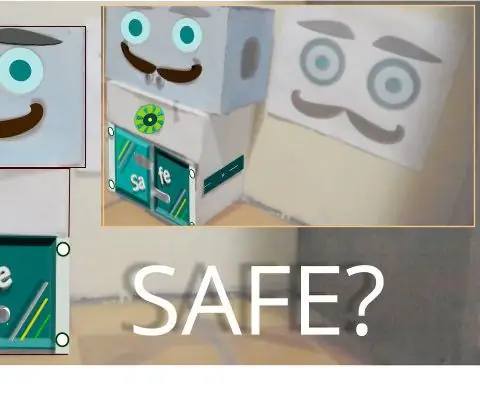
SAUGUS ?, Robotas, kuris išsaugo daiktus.: Sveiki ir sveiki atvykę į šį pamokomą!. Robotas: SAUGUS? gali būti šaunu, kaip norite ją sukurti. Šis draugiškas robotas, kaip žinote, gali padėti mums išsaugoti savo daiktus. Be to, šioje SAFE versijoje? mes negalėjome nustatyti
